Paso 3: Preparar la carpeta de la aplicación de Dropbox
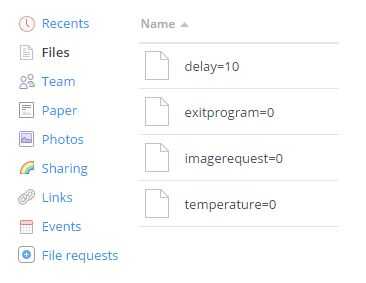
Una vez que la aplicación de Dropbox, es hora de pensar en cómo se utilice la carpeta resultante en su cuenta de Dropbox para interactuar con su Pi. Esto se logra sencillamente. El script en Python que se ejecutará en el Pi utilizará un subconjunto de comandos de la API de Dropbox para buscar y modificar los nombres de algunos archivos vacíos, sin extensión en la carpeta de la aplicación. Llamaremos estos archivos 'archivos' como cada uno le permitirá controlar un aspecto diferente del comportamiento del sistema de monitoreo. La imagen de arriba muestra los cuatro archivos de parámetro que necesitan estar presente en la carpeta de la aplicación de Dropbox para este proyecto. Crean es simple:
A partir de la carpeta de la aplicación completamente vacía, abra un programa de editor de texto en su computadora. Mientras que esto puede hacerse utilizando el Pi, me pareció más fácil de usar mi laptop de Windows para esta fase de configuración. Una vez abierto el editor de texto (yo usé Bloc de notas en Windows 7), todo lo que necesitas hacer es guardar un archivo de texto totalmente vacíos en cualquier lugar de tu ordenador. Como nuestro primer ejemplo, vamos a crear el primer parámetro en la cabecera de la imagen. Nombre del archivo ' retardo = 10' al guardarlo.
Para recapitular, ahora debe tener un archivo de texto vacío en su ordenador con el nombre ' retardo = 10'. El archivo también tendrá una extensión ".txt" que pueden o puede no ser visibles.
El siguiente paso es subir este archivo a la carpeta de la aplicación de Dropbox. Esto es como cualquier otra carga de Dropbox. Simplemente vaya a la carpeta de la aplicación y haz clic en 'subir' y elija su ' retardo = 10' archivo.
Cuando ha subido este archivo, debe quitar la extensión ".txt" que ahora debe ser visible el nombre de archivo. Para ello, simplemente haga clic con el botón derecho el archivo y seleccione 'Cambiar nombre'. Quitar la parte de 'txt' del nombre de archivo. Usted ahora debe dejarse con un archivo llamado ' delay = 10' sin extensión de archivo, como se muestra en la imagen de cabecera.
El archivo de parámetro de 'retraso' es uno de los cuatro que serán utilizados por el programa de monitoreo. Para crear los otros, sólo puede copiar y renombrar el archivo de 'retraso' haciendo clic derecho. Una vez que ha creado tres copias, nombre como se muestra en la imagen de cabecera para que la carpeta de la aplicación es idéntica a la se muestra al principio de este paso.












